Hvordan fremhæves celler baseret på længden af teksten i Excel?
Antag at du arbejder med et regneark, der har en liste over tekststrenge, og nu vil du fremhæve alle cellerne, at længden af teksten er større end 15. Denne kunstige vil jeg tale om nogle metoder til at løse denne opgave i Excel .
Fremhæv celler baseret på længde på tekst med betinget formatering
Vælg og skygge celler baseret på længden af teksten med en kraftfuld funktion
Vælg og skygge celler baseret på længden af teksten (større end, mindre end mellem to specifikke værdier) i Excel
Kutools til Excel's Superfund funktion understøtter for at finde alle specifikke celler baseret på tekst, værdi, datoer og celleformatering efter behov. Når du har valgt cellerne, kan du formatere, kopiere eller slette dem efter behov. Klik for at downloade Kutools til Excel!

Kutools til Excel: med mere end 300 praktiske Excel-tilføjelser, gratis at prøve uden begrænsning om 30 dage. Download og gratis prøveversion nu!
Fremhæv celler baseret på længde på tekst med betinget formatering
Med en enkel LEN funktion i Betinget formatering funktion, kan du hurtigt fremhæve de celler, der tekstlængder i bestemte tegn.
1. Vælg det dataområde, som du vil fremhæve cellerne.
2. Klik Home > Betinget formatering > Ny regel, se skærmbillede:
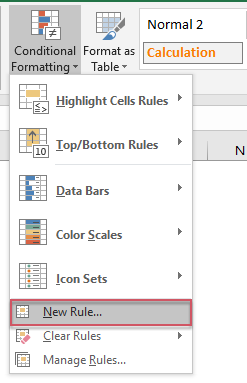
3. I Ny formateringsregel dialog, klik Brug en formel til at bestemme, hvilke celler der skal formateres indstilling, og indtast derefter denne formel = LENGE (A2)> 15 ind i Formater værdier, hvor denne formel er sand tekstboks, se skærmbillede:
Bemærk: I ovenstående formel A2 er den første celle, der indeholder værdien, og > 15 er de kriterier, som du vil fremhæve celler baseret på, i dette tilfælde er tekstlængden større end 15 tegn, du kan ændre dem efter behov.

4. Klik derefter på dannet knappen, og i formater celler dialog, skal du vælge en farve, du kan lide under Fyld fane, se skærmbillede:

5. Klik derefter på OK > OK for at lukke dialogerne, og alle celler, hvis tegnlængde er større end 15, fremhæves med din valgte farve på én gang.
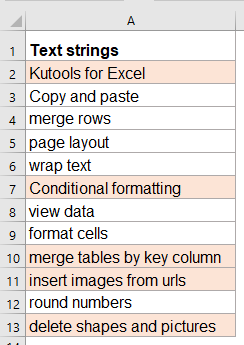
Bemærk: The Betinget formatering værktøj er en dynamisk funktion. Hvis du ændrer længden på tekststrengen, justeres farven også automatisk.
Vælg og skygge celler baseret på længden af teksten med en kraftfuld funktion
Hvis du har Kutools til Excel, Med Superfund funktion, kan du hurtigt vælge cellerne ud fra forskellige kriterier, som du har brug for.
tips:At anvende dette Superfund funktion, for det første skal du downloade Kutools til Excel, og anvend derefter funktionen hurtigt og nemt.
Efter installation Kutools til Excelskal du gøre som dette:
1. Vælg det dataområde, du vil bruge, og klik derefter på Kutools > Finde > Superfund, se skærmbillede:

2. I åbnet Superfund rude, skal du udføre følgende handlinger:
 |
 |
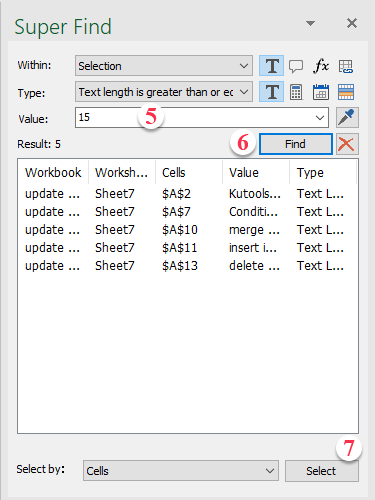 |
3. Når du er færdig med indstillingerne, skal du klikke på Type knappen, og alle cellerne opfylder de kriterier, du oprettede, er valgt, så kan du formatere den valgte celle, som du har brug for.
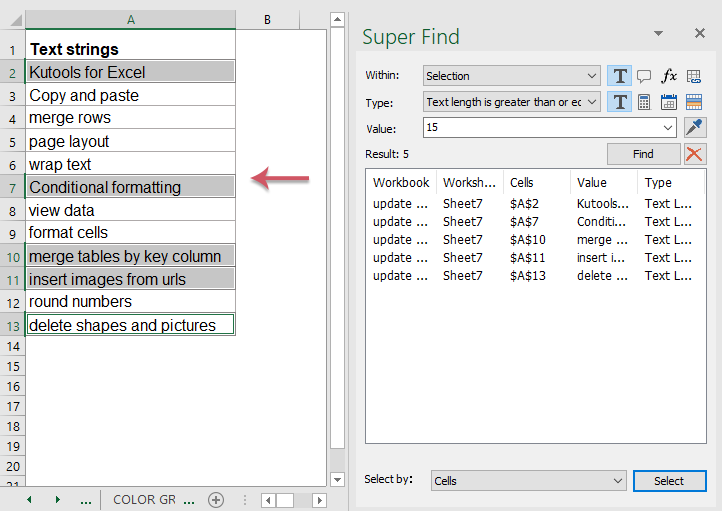
Download og gratis prøveversion Kutools til Excel nu!
Flere relative artikler:
- Fremhæv / betinget formatering af celler med formler i Excel
- Antag at du har et stort regneark, der indeholder både konstanter og formler, og nu vil du vide placeringen af alle formelcellerne. Selvfølgelig kan du vælge alle formler nemt og hurtigt ved at bruge Gå til speciel funktion. Men hvis dine data eller formler skal ændres nu og da, skal du anvende denne funktion gentagne gange.
- Fremhæv duplikatværdier i forskellige farver i Excel
- I Excel kan vi let fremhæve duplikatværdierne i en kolonne med en farve ved hjælp af Betinget formatering, men nogle gange er vi nødt til at fremhæve duplikatværdierne i forskellige farver for at genkende duplikaterne hurtigt og nemt som det viste skærmbillede. Hvordan kunne du løse denne opgave i Excel?
- Fremhæv rækker baseret på rulleliste i Excel
- Denne artikel vil tale om, hvordan man fremhæver rækker baseret på rulleliste, tag f.eks. Følgende skærmbillede, når jeg vælger "I gang" fra rullelisten i kolonne E, skal jeg fremhæve denne række med rød farve, når jeg vælg "Fuldført" fra rullelisten, jeg skal markere denne række med blå farve, og når jeg vælger "Ikke startet", bruges en grøn farve til at fremhæve rækken.
- Fremhæv cellerne forbundet med hyperlinks i Excel
- Hvis der er nogle hyperlinks linket til det samme regneark eller projektmappe, skal jeg nu have destinationscellen til det klikte hyperlink til at blive udfyldt i en farve for at skille sig ud den linkede celle, når der klikkes på et andet hyperlink, går den første tilbage til normal som nedenstående skærmbillede vist. Er dette muligt at løse i Excel?
- Fremhæv automatisk række og kolonne af aktiv celle i Excel
- Når du ser et stort regneark med adskillige data, vil du muligvis fremhæve den valgte celles række og kolonne, så du nemt og intuitivt kan læse dataene for at undgå fejllæsning af dem. Her kan jeg introducere dig nogle interessante tricks til at fremhæve rækken og kolonnen i den aktuelle celle, når cellen ændres, fremhæves kolonnen og rækken i den nye celle automatisk.
Bedste kontorproduktivitetsværktøjer
Overlad dine Excel-færdigheder med Kutools til Excel, og oplev effektivitet som aldrig før. Kutools til Excel tilbyder over 300 avancerede funktioner for at øge produktiviteten og spare tid. Klik her for at få den funktion, du har mest brug for...

Fanen Office bringer en grænseflade til et kontor med Office, og gør dit arbejde meget lettere
- Aktiver redigering og læsning af faner i Word, Excel, PowerPoint, Publisher, Access, Visio og Project.
- Åbn og opret flere dokumenter i nye faner i det samme vindue snarere end i nye vinduer.
- Øger din produktivitet med 50 % og reducerer hundredvis af museklik for dig hver dag!
